教你制作Win7系统U盘安装盘(从零开始,轻松搞定Win7系统U盘安装盘制作)
![]() lee007
2024-02-09 14:21
482
lee007
2024-02-09 14:21
482
在现代社会中,电脑已经成为了人们生活和工作中必不可少的工具。然而,随着时间的推移和技术的进步,我们常常需要对电脑系统进行更新和修复。而制作一个Win7系统U盘安装盘,将是一项非常实用的技能。本文将以制作Win7系统U盘为主题,为大家提供一份简明扼要的教程。
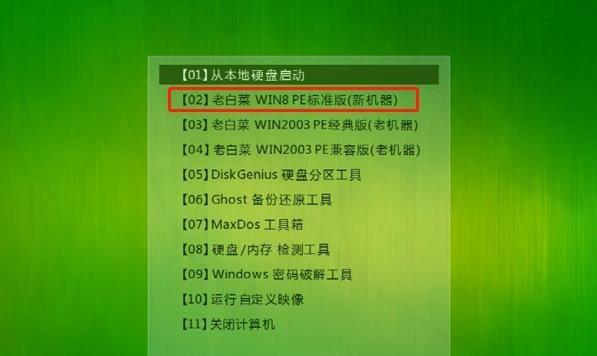
一:准备工作
在开始制作Win7系统U盘之前,首先要确保你有一台运行正常的电脑和一个可用的U盘。同时,请备份好重要的文件,以防意外发生。
二:下载Win7系统镜像文件
从微软官方网站或其他可靠来源下载Win7系统的镜像文件。确保你选择了适合你电脑的版本,比如家庭版、专业版或旗舰版。
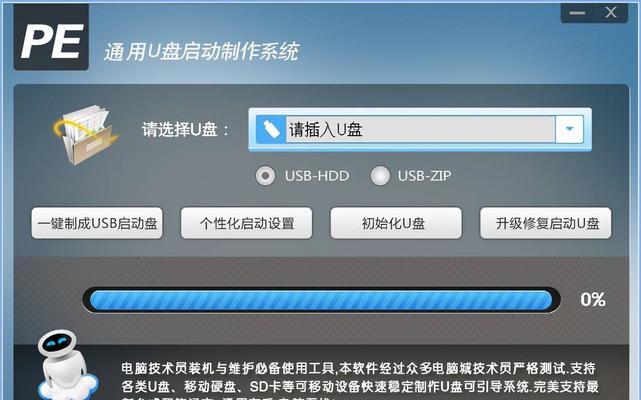
三:下载并安装UltraISO软件
UltraISO是一款非常好用的光盘映像文件编辑软件。通过它,我们可以将Win7系统镜像文件制作成可启动的U盘。前往官方网站下载并安装UltraISO。
四:插入U盘并打开UltraISO
将准备好的U盘插入电脑的USB接口,并打开已安装的UltraISO软件。
五:制作启动U盘
在UltraISO中,选择"工具",然后点击"写入硬盘映像"。在弹出的窗口中,选择Win7系统镜像文件,并选择U盘作为目标磁盘。
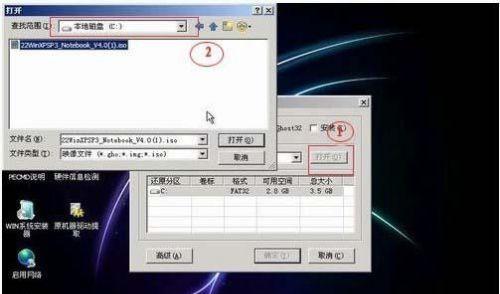
六:设置分区和文件系统
在弹出的窗口中,设置分区方案为MBR,文件系统选择为NTFS,并确保“创建启动扇区”选项已勾选。然后点击"写入"按钮开始制作启动U盘。
七:等待制作完成
制作过程可能需要一些时间,请耐心等待。一旦制作完成,UltraISO会弹出一个提示框。
八:调整BIOS设置
在重启电脑时,进入BIOS设置界面。将U盘设置为启动优先设备,确保电脑能够从U盘启动。
九:从U盘启动电脑
保存BIOS设置,并重启电脑。在重新启动时,按下相应键(通常是F12或Esc键)进入引导菜单,并选择从U盘启动。
十:开始安装Win7系统
一旦进入U盘启动菜单,选择安装Win7系统的选项,并按照屏幕上的指示进行操作。请注意,这个过程会清除你的硬盘数据,请提前备份。
十一:等待安装完成
安装过程可能需要一些时间,请耐心等待。电脑会自动重启几次,直到Win7系统成功安装。
十二:设置个人喜好
在Win7系统安装完成后,根据个人喜好设置桌面壁纸、语言、时区等相关设置。
十三:安装驱动程序和软件
为了让电脑正常运行,你需要安装相应的驱动程序和常用软件。确保从官方网站下载并安装最新版本的驱动程序。
十四:激活Win7系统
根据你所使用的Win7系统版本,进行相应的激活操作,以确保正版使用。
十五:享受高效稳定的Win7系统
通过制作Win7系统U盘安装盘,你已经成功更新了你的电脑系统,现在可以享受高效稳定的Win7系统带来的便利和乐趣了!
通过本文的教程,我们学会了如何制作Win7系统U盘安装盘,以及安装和设置Win7系统的步骤。希望这篇文章对大家有所帮助,让你的电脑系统始终保持最佳状态!
转载请注明来自装机之友,本文标题:《教你制作Win7系统U盘安装盘(从零开始,轻松搞定Win7系统U盘安装盘制作)》
标签:制作系统盘
- 最近发表
-
- EK812航班(探秘EK812航班的舒适度和服务质量)
- 罗技G231评测(罗技G231耳机的性能表现和优点一览)
- 深入解析Pixel耳机(揭秘Pixel耳机的顶尖音质、出色舒适度及卓越性价比)
- IMX380的强大性能及应用价值剖析(探寻IMX380的创新特点和广泛应用领域)
- 使用e31230v3配1080,打造高性能电脑(挑战极限,享受顶级游戏体验)
- dash3.0便携钱包的革新之处(一款令人惊叹的数字货币钱包)
- ViewSonic电源(了解ViewSonic电源的高性能和多功能特点)
- 戴尔商务笔记本的优势和特点(为您带来高效办公体验的戴尔商务笔记本电脑)
- 黑寡妇幻彩v2(全方位体验,打造极致游戏感受)
- 《探索阿修罗主玩的奇妙世界》(领略游戏中的神秘与挑战,开启无限想象)

